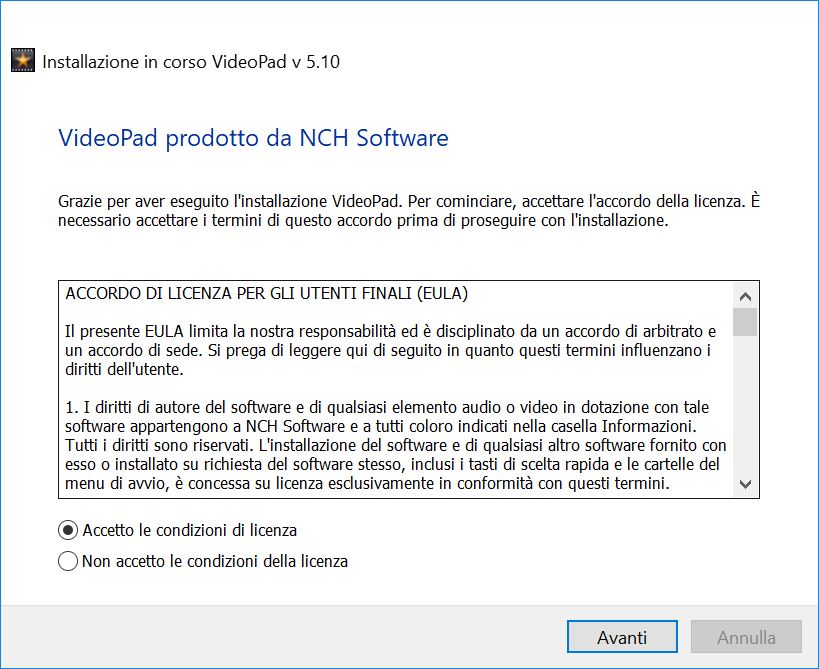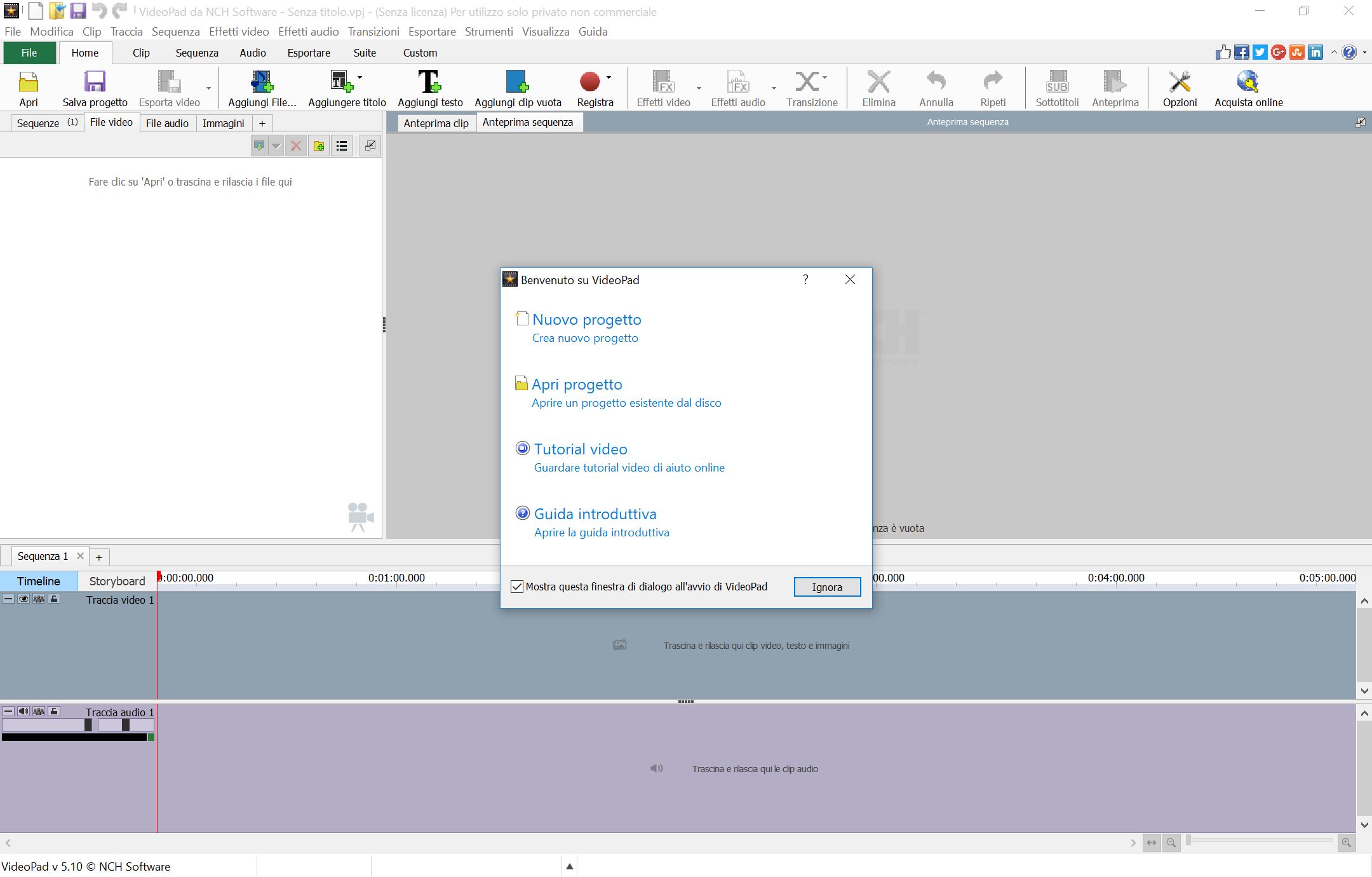Grazie ai moderni software, editare un video è sempre più facile e soprattutto alla portata di tutti. Trasformare un video registrato, per esempio, attraverso un cellulare in filmato più sofisticato è oggi sempre più intuitivo. Tra le migliori soluzioni che permettono di mettere mano ai video c’è sicuramente VideoPad, un software di NCH Software in grado di dire la sua nell’affollato mercato dei programmi per il video editing.
VideoPad, download e installazione
Il download del programma è un’operazione molto rapida visto che l’installer è molto leggero. Nessuna configurazione particolare sarà richiesta durante l’installazione che avverrà in una manciata di secondi. Da evidenziare che il programma è disponibile al download gratuito per uso non commerciale anche se con piccole limitazioni d’uso. Per disporre di tutte le funzionalità gli interessati dovranno mettere mano al portafogli ed acquistare la licenza del programma.
VideoPad, come si utilizza
Questo video editor permette di creare video completi dall’aspetto professionale in pochi minuti, grazie a transizioni, musica e narrazioni. Il programma è localizzato anche in lingua italiana e questo aiuta non poco anche i neofiti.
L’interfaccia del programma ricorda molto quella di software ben più famosi. Partendo dall’alto, gli utenti troveranno la barra degli strumenti dove sono incluse tutte le opzioni principali d’utilizzo del software. Più in basso la finestra si dividerà in due schermate. Sulla sinistra si troveranno tutti i file utilizzati per creare il video mentre sulla destra si potranno visualizzare le anteprime. Ancora più sotto, si potranno gestire frame dopo frame le tracce audio e video dei filmati.
Andando su File->Nuovo progetto sarà possibile iniziare a creare un nuovo filmato. A questo punto bisognerà importare i file multimediali che comporranno il filmato finale. Per farlo basterà cliccare su “Aggiungi File” dalla barra degli strumenti. Si possono importare video, foto e tracce musicali (ile video avi, mpeg, wmv, divX, Xvid, mpeg1, mpeg2, mpeg4, mp4, mov, vob, ogm, .3gp, H.264, RM, bmp, gif, jpg, jpeg, png, tif, tiff, psd, tga, pcx, wav, mp3, mp2, mpga, m4a, ogg, avi, mid, flac, aac, wma, au, aiff, ogg, raw, dvf, vox, cda) . A quel punto si può fare di tutto e decidere di importare ulteriori video e applicare filtri, effetti o transizioni sempre attraverso dei comodi pulsanti presenti sulla barra degli strumenti del programma.
I video possono anche essere ritagliati ed è possibile persino scattare una cattura di un singolo frame. Anche la gestione dell’audio è molto semplice grazie agli strumenti messi a disposizione.
Una volta completato il progetto, tutto quello che si dovrà fare è selezionare "Esportare Video" e scegliere il formato e la destinazione. Il programma supporta anche l’upload diretto su YouTube e anche Facebook. Non manca nemmeno la possibilità di esportare i progetti anche per uso su DVD, PC Windows, Mac, CD, Blu-ray e HD-DVD. Sono supportati anche molti dispositivi portatili come iPod, PSP, cellulari e iPhone.
VideoPad si attesta, dunque, come un programma molto interessante, facile, immediato ed alla portata di tutti.
/https://www.html.it/app/uploads/2015/06/videopad_video_editor_free.jpg)